Správce listů v AutoCAD 2012 – 2. díl
Z prvního dílu znáte základy a to, jak vytvořit novou sadu listů. Nyní si ukážeme následující operace při správě sady listů: 1. Přesunutí a odstranění listů ze sady 2. Přejmenování a…
Z prvního dílu znáte základy a to, jak vytvořit novou sadu listů. Nyní si ukážeme následující operace při správě sady listů:
1. Přesunutí a odstranění listů ze sady
2. Přejmenování a přečíslování sady
3. Přidání informací o projektu do sady
4. Otevření výkresu pomocí Správce sady
5. Vytvoření podsady
1. Přesunutí a odstranění listů ze sady
V okamžiku, kdy je list v sadě zařazen, může být kdykoliv jednoduše přesunut táhnutím myší na jiné místo v sadě. Odstranění listu je možné po kliknutí pravým tlačítkem myši a výběrem volby Remove sheet.
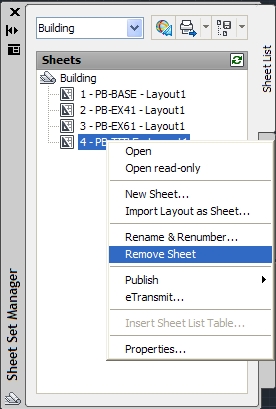
2. Přejmenování a přečíslování sady
Tyto změny je opět možné provést z místní nabídky po kliknutí pravým tlačítkem, jak ukazuje obrázek.
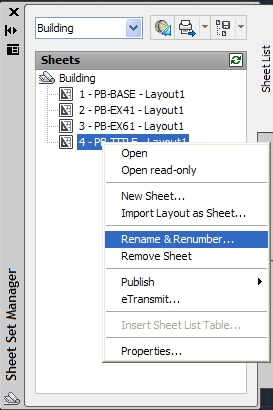
Dialog umožňuje nastavit nové číslo, název listu a nový název listu rozvržení.
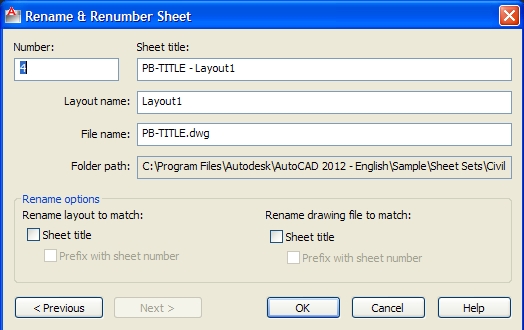
3. Přidání informací o projektu do sady
K celé sadě je možné přidat společné informace, jako je název projektu, jeho číslo a výstižný slovní popis. Stiskněte pravé tlačítko myši přímo na názvu celé sady listů nahoře a vyberte úplně poslední volbu Properties.
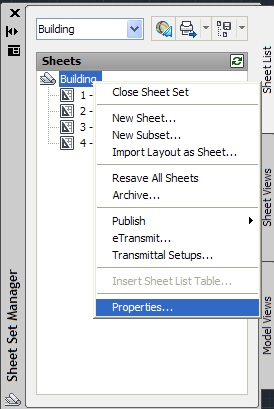
Nové okno umožní zápis těchto informací.
Tip: Informace o projektu můžou být využity jako pole.
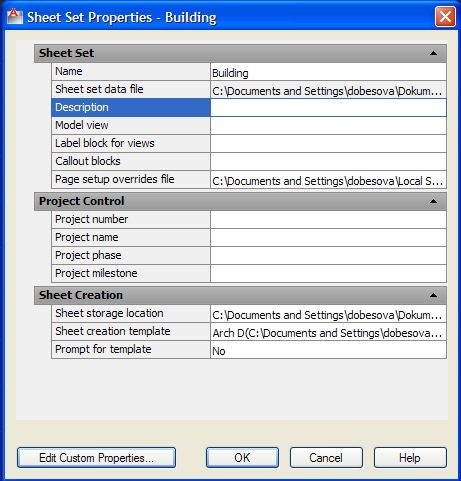
4. Otevření výkresu pomocí Správce sady
je snadné, stačí dvojklik na listu, který chcete otevřít. Nebo z menu po stisku pravého tlačítka zvolit Open.
5. Vytvoření podsady
je rychlá a rozumná cesta, jak uspořádat velkou sady výkresů. Rozdělení na dílčí podsady opět provedete výběrem New subset z místní nabídky po kliku na pravé tlačítko myši.
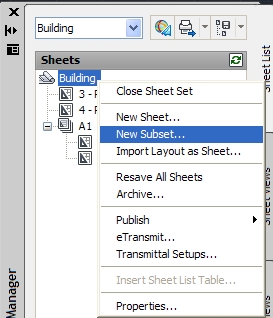
Do okna vyplňte základní informace a stiskněte OK. Přesunutí listu do nové podsady se provede jednoduše tažením výkresu myší.
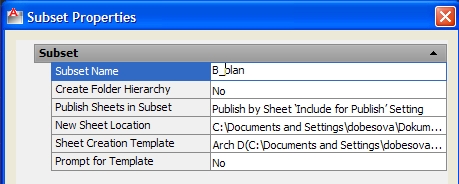
Nyní zvládnete uspořádat rozvržení listů tak, aby listy byly dobře organizované v systému podsad, měly potřebné pořadí i správná pojmenování.



